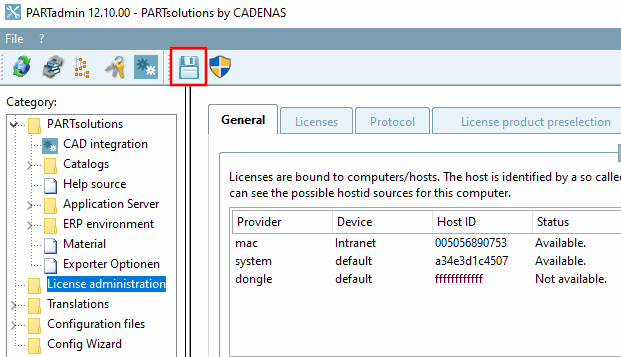Se viene visualizzato il messaggio di errore riportato di seguito, verificare prima le soluzioni suggerite:
Figura 9.41. Non è stato possibile trovare alcun prodotto contenente questa chiave di licenza. [No product with this license key could be found.]
Per quanto riguarda il punto 2 del messaggio di errore. - Verificare se la licenza temporanea è scaduta [- Check if a temporary license has expired.].
Richiamare la pagina della scheda Licenze [Licenses] tramite PARTadmin -> categoria Gestione licenze [License administration]. Controllare la data di scadenza [Expiration date]. Le licenze scadute si riconoscono dal colore rosso dello sfondo.
Per quanto riguarda il punto 3 del messaggio di errore. - Controllare se il blocco hardware è inserito. [- Check if the dongle is plugged in correctly.] (Se la licenza è ottenuta tramite un dongle)
Controllare l'interfaccia della scheda di rete per verificare che il dongle necessario per le installazioni a utente singolo sia inserito.
Potrebbe essere necessario installare il driver del dongle in un secondo momento (vedere Sezione 4.8, “Installare successivamente il driver del dongle (parallelo o USB) ” ).
Per quanto riguarda il punto 4 del messaggio di errore. - Verificare se esiste una connessione al server FLM. [- Check if a connection to the FLM server exists.] (Se si lavora con le licenze FLM)
In caso di installazione di un server di licenze , su ogni postazione client deve essere presente una connessione intatta al server di licenze. Controllare se in PARTadmin -> categoria Gestione licenze [License administration] -> scheda Generale [General] -> area di dialogo flottante [Floating] è visualizzato un server di licenze.
Se non viene visualizzato alcun server FLM, procedere come segue:
Aprire PARTadmin -> categoria Gestione licenze [License administration] -> pagina della scheda Generale [General].
Disattivare la casella di controllo Usa server licenze [Using the License Server] (se è attivata).
Attivare la casella di controllo Usa server licenze [Using the License Server]. Quando la casella è selezionata, la rete cerca automaticamente i server di licenza disponibili e questi vengono visualizzati nella finestra di dialogo Seleziona server FLM... [Select FLM server...].
Selezionare il server di licenza desiderato e confermare con .
Informazioni dettagliate sulla gestione delle licenze sono disponibili nella sezione Sezione 1.5, “ Gestione delle licenze ” in ENTERPRISE 3Dfindit (Professional) - Amministrazione.


![Non è stato possibile trovare alcun prodotto contenente questa chiave di licenza. [No product with this license key could be found.]](https://webapi.partcommunity.com/service/help/latest/pages/it/installation/doc/resources/img/img_f6b5b560b7c240c58d5dd3e414b29dc9.png)
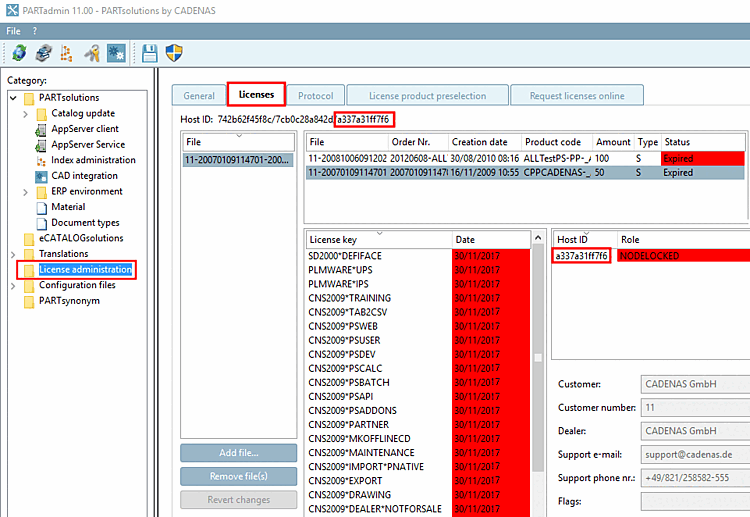
![Utilizzare il server FLM [Use FLM server]](https://webapi.partcommunity.com/service/help/latest/pages/it/installation/doc/resources/img/img_f016520f50a0490ea00d29dd81faeaf2.png)
![Selezionare Server FLM [Select FLM server...]...](https://webapi.partcommunity.com/service/help/latest/pages/it/installation/doc/resources/img/img_88aca6df99364513ba3d9bacf45d8e14.png)